标签:自己的 download 粘贴 shel 服务器 配置 bsp 命令 add
Git是用于Linux内核开发的版本控制工具。与CVS、Subversion一类的集中式版本控制工具不同,它采用了分布式版本库的作法,不需要服务器端软件,就可以运作版本控制,使得源代码的发布和交流极其方便。Git的速度很快,这对于诸如Linux内核这样的大项目来说自然很重要。Git最为出色的是它的合并追踪(merge tracing)能力。
下面是针对Git在Windows下的安装和配置以及将本地代码上传到github里面
https://git-scm.com/downloads
(1)创建一个身份标识:
git config --global user.name YouName git config --global user.email xxx@xx.com
(2)在window下面选择一个磁盘新建一个git仓库目录
cd /e
mkdir MyProjects
(3)创建自己的项目文件夹名,初始化git仓库
mkdir Demo
cd Demo
git init
(此步操作完成后,会生成一个隐藏的.git后缀文件)
(4)开始使用git管理我们的项目,把eclipse或myeclipse任意个项目拷贝到Demo的目录下。
添加当个类 git add test.java
如果添加整个工程进去,就直接执行git add . 就可以把所有内容添加到git的仓库里面
最后执行 git commit -m "注释内容"
如何使用git上传自己的项目到github中?
GitHub是一个git的项目托管网站,便于分享自己的开源工程
(1)首先你要有github的账号
(2)新建一个项目仓库
(3)在git里生成公钥文件,连接github时所需
使用命令 : 创建本地ssh
ssh-keygen -t rsa -C "your_email@youremail.com"
邮箱是github的邮箱,然后一直默认enter,这里不使用密码登录
(4) 进入生成的ssh目录 : C:\用户\用户名\.ssh 中, 找到公钥文件,使用记事本打开 id_rsa.pub 文件, 将该文件中的内容复制;
id_rsa.pub 文件内容 :
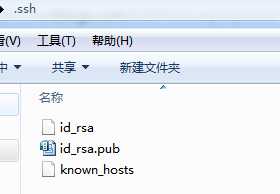
(5)进入GitHub网站 : 登录GitHub, 选择Account Setting 用户设置 :
打开ssh keys,右上角点击add ssh key

然后在title随便输入,key栏粘贴刚才的密钥。
(6)在Git Shell下输入命令测试刚才的公钥是否认证正确:命令如下
ssh -T git@github.com

如上图表示成功
(7) 然后在git里面,进入我们的仓库Demo根目录下
执行命令:
git remote add origin https://github.com/peiyuhuan/AppDemo01.git
git push -u origin master
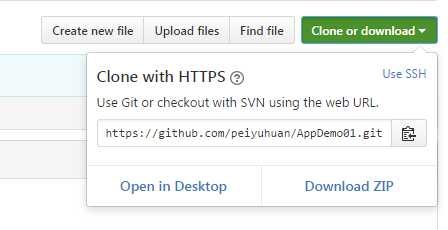
git push -u origin master 如果出现错误
[rejected] master -> master (fetch first)
error: failed to push some refs to ‘https://github.com/peiyuhuan/AppDemo01.git‘
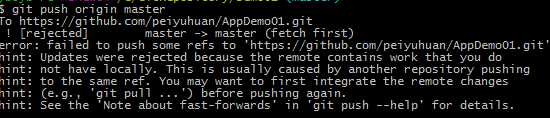
使用命令:git push -f origin master 之后就可以成功了
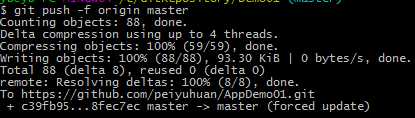
最后到github里面查看你的代码就完工啦~~~
标签:自己的 download 粘贴 shel 服务器 配置 bsp 命令 add
原文地址:http://www.cnblogs.com/DonAndy/p/6131367.html